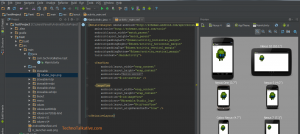Чувствую себя хорошо, чтобы вернуться в блог. На самом деле я управлял GDG Ahmedabad, проводил беседы на Android и проводил семинары на местах и за пределами моих регионов. В прошлом месяце я был очень занят организацией «DevFest» для GDG Ahmedabad, а затем для подготовки моих двух выступлений для GDG Kathmandu DevFest.
Меня пригласили выступить с двумя докладами в DevFest, организованном GDG Kathmandu. Я уже опубликовал слайды на своей Speakerdeck . Я не уверен, что вы уже проверили и извлекли уроки из моей колоды динамиков, но все же даете мне возможность написать здесь о введении в Android-студию.
Что такое Android Studio?
Это ориентированная на Android IDE, разработанная специально для разработки под Android. Он был запущен 16 мая 2013 года во время ежегодного мероприятия Google I / O 2013. Студия Android содержит все инструменты Android SDK для разработки, тестирования, отладки и профилирования вашего приложения. Рассматривая средства разработки и среду, мы можем сравнить ее с eclispe с помощью плагина ADT, но, как я уже упоминал выше, его IDE-ориентированная среда разработки для Android, в Android Studio доступно множество интересных функций, которые могут способствовать повышению производительности вашей разработки.
Замечательно то, что это зависит от IDE IntelliJ Idea, которая зарекомендовала себя как отличная IDE и использовалась большинством всех инженеров Android.
В чем разница между IntelliJ Idea и Android Studio?
Ничего , в отношении Android.
Если вы используете IntelliJ …
- Продолжайте использовать это
- IntelliJ 13 будет иметь такие же вещи
- EAP IntelliJ Idea 13 включает в себя все новые вещи
Если не…
- Попробуйте Android Studio
У вас могут возникнуть некоторые вопросы относительно IntelliJ и Android Studio, проверьте раздел FAQ: IntelliJ IDEA и Android Studio FAQ
Давайте скачать Android Studio
Вы можете загрузить Android Studio с сайта разработчика Android: http://developer.android.com/sdk/install/studio.html
Интересные функции Android Studio
Как я уже упоминал, он похож на затмение с плагином ADT, но Android Studio имеет много интересных функций, которые могут помочь вам и повысить производительность разработки.
Вот классные функции:
- Мощное редактирование кода (интеллектуальное редактирование, рефакторинг кода)
- Богатый редактор макетов (как только вы перетаскиваете представления на макете, он показывает предварительный просмотр на всех экранах, включая Nexus 4, Nexus 7, Nexus 10 и многие другие разрешения. Проектирование макетов можно выполнить намного быстрее, чем при затмение.)
- Поддержка сборки на основе Gradle
- Поддержка Maven
- Мастера на основе шаблонов
- Анализ Lint (Android-инструмент lint — это инструмент статического анализа кода, который проверяет исходные файлы вашего проекта Android на наличие потенциальных ошибок и улучшений оптимизации на предмет корректности, безопасности, производительности, удобства использования, доступности и интернационализации.)
Вы можете испытать все интересные функции, используя Android Studio самостоятельно
Потрясающие вещи внутри
Даркула тема
На самом деле это тема черного цвета. Во время использования Android Studio мне нравится работать в среде тем Darcula. Кстати, это тема о Даркуле, а не о Дракуле. Я исправляю это только потому, что видел много людей из-за stackoverflow и Google+, говорящих на Дракуле.
Вы можете установить тему dracula в Android Studio следующим образом: Файл> Настройки> Настройки IDE> Внешний вид> Тема: Darcula .
Предварительный просмотр Все экраны
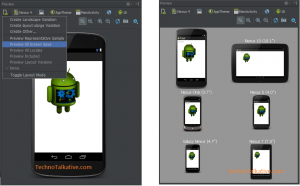
Мы можем рассмотреть это как часть функции Rich Layout Editor. С помощью этой привилегии пользователь может создавать макеты и проверять макеты, просматривая все возможные экраны, такие как Nexus 4, Nexus 7, Nexus и многие другие устройства. На самом деле это помогает пользователю улучшить макеты, обеспечивая совместимость с различными доступными разрешениями.
Захват экрана в рамке устройства
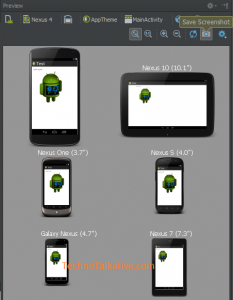
Он предоставляет возможность захвата непосредственно генерировать скриншот вашего приложения. Да, он уже был включен в SDK, но Android Studio предоставляет нечто большее:
- Рамка устройства (поскольку рамки для многих устройств Nexus доступны, вы можете сделать снимок экрана в любом понравившемся кадре)
- Тень
- Блики экрана
Предварительный просмотр цвета
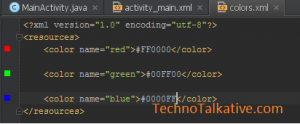
Мне очень нравится эта функция, и я нашел ее полезной при работе над большими проектами. При использовании eclipse у нас должен быть сторонний инструмент выбора и выбора цвета, но эта функция дает право выбирать цвет из встроенного средства выбора цвета, а также может иметь предварительный просмотр в файле Colors.xml.
Предварительный просмотр цвета — класс деятельности
Используя eclipse, нам сложно проверить, какой цвет мы на самом деле использовали, да, мы можем отобразить цвет по его имени, но реальный предварительный просмотр намного лучше. Эта функция недавно появилась в Android Studio, поэтому у вас должна быть установлена последняя версия Android Studio.
Струны в жестком коде
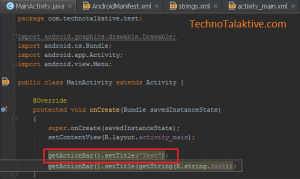
Еще одна функция, которая мне нравится больше всего и которую я нашел полезной. Всякий раз, когда вы используете какие-либо строковые ресурсы из Strings.xml, он отображает фактическое значение вместо имени переменной. По умолчанию этот параметр включается по умолчанию, но все же в случае, если вы не можете получить жестко запрограммированные строки в своем классе активности, попробуйте любой из следующих способов.
|
1
2
3
4
5
|
Settings > Editor > Code Folding > Android String ReferencesORSelect String and right click on it and then go to Folding > CollapseORCTRL + Numpad ‘-’ |
Создать вариант макета
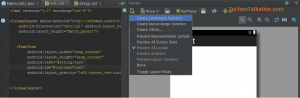
Он предоставляет возможность создавать варианты макета напрямую, например: макет для большого экрана, макет для экрана Xlarge и т. Д. Самое замечательное, что созданный макет варианта сохраняется в определенных папках, таких как layout-xlarge, layout-large-land, и т.п.
Должен ли я использовать Android Studio?
Возможно, вы изучили все интересные функции, или вы готовы исследовать прямо сейчас. Но у вас могли возникнуть вопросы: «Должен ли я использовать Android Studio?», «Должны ли мы начать использовать Android Studio прямо сейчас?» или «Должен ли я продолжать использовать IntelliJ или Eclipse?» и т. д.
Мой ответ — НЕТ, чтобы использовать Android Studio в качестве основной IDE для разработки Android, потому что в настоящее время ее ПРЕДВАРИТЕЛЬНЫЙ ПРОСМОТР ДОСТУПА и его зрелость за несколько дней. Инженеры работают над улучшением этой IDE. Так что вы должны подождать, пока не выйдет бета-версия.
Я согласен с Карлосом Вегой (прокомментировал G +) по вопросу: «Вы должны хотя бы перейти на Intellij Idea 12, чтобы ознакомиться с рабочим процессом IDE и сочетаниями клавиш. Таким образом, когда Android Studio достигнет более стабильного уровня, вы можете переключаться без особой кривой обучения ». Спасибо Карлосу Веге за вклад.
Кстати, вот презентация, которую я сделал на GDG Kathmandu DevFest, проверьте либо Android Studio на SpeakerDeck, либо приведенную ниже: